Grupės politikos redaktorius gpedit.msc galimas tik „Windows 10“ operacinių sistemų „Professional“ ir „Enterprise“ leidimuose.
Redaktorius neįtrauktas į „Windows 10 Home“; nors registre galima atlikti daug pakeitimų tiesiogiai, naudoti grupės strategijos rengyklę dažnai yra patogiau, ypač kai reikia atrasti naujus parametrus ar atlikti kelis pakeitimus.
Kai kuriuose mokymuose internete pateikiamos tik grupės strategijos rengyklės instrukcijos. Namų vartotojai turi ieškoti registro raktų, susietų su politika tais atvejais, kad šie pakeitimai būtų atlikti kompiuteriuose, kuriuose veikia „Windows 10 Home“.
„Windows 10 Home“ vartotojai anksčiau galėjo įdiegti trečiųjų šalių programas, tokias kaip „Policy Plus“, kad grupės strategijos palaikymą integruotų namų „Windows“ leidimuose.
Atnaujinimas : Toliau aprašytas metodas prideda grupės strategijos redaktoriaus GUI į operacinę sistemą, bet ne į funkcionalumą.
Įgalinkite grupės strategijos rengyklę „Windows 10 Home“

„Reddit“ vartotojas šiandien „Windows 10“ plokštėje svetainėje paskelbė paketinį scenarijų, kuris leidžia grupės strategijos redaktorių tiesiogiai „Windows 10 Home“ sistemose.
Atminkite, kad norint paleisti, reikia naudoti aukštesnes teises, nes jis naudoja DISM.
Štai scenarijus:
@echo išjungta
„% ~ dp0“
dir / b% SystemRoot% \ aptarnavimas \ paketai \ Microsoft-Windows-GroupPolicy-ClientExtensions-Package ~ 3 * .mum> List.txt
dir / b% SystemRoot% \ aptarnavimas \ paketai \ Microsoft-Windows-GroupPolicy-ClientTools-Package ~ 3 * .mum >> Sąrašas.txt
/ f %% i, esančiam ('findstr / i. List.txt 2 ^> nul') daryti dism / online / norestart / add-pack: "% SystemRoot% \ aptarnavimas \ paketai \ %% i"
Pauzė
Aš sukūriau failą ir jį suglaudinau. Atsisiųsti galite spustelėję šią nuorodą: Windows-10-home-group-policy.zip
Pastaba: Jei kyla problemų atsisiunčiant failą, atsisiųskite jį iš šios nuorodos.
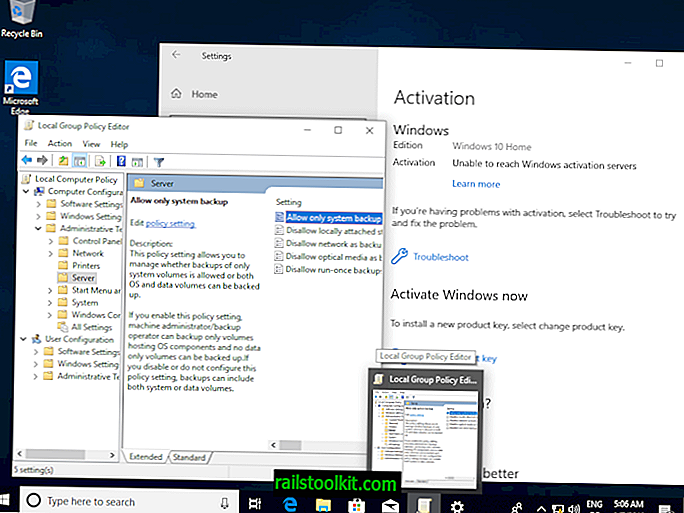
Viskas, ką turite padaryti, turite įgalinti gpedit.msc „Windows 10 Home“.
- Prieš atlikdami pakeitimą būtinai sukurkite sistemos atsarginę kopiją. Aš išbandžiau tai keliuose „Windows 10“ namų kompiuteriuose ir virtualiose mašinose ir jis kiekvieną kartą veikė be problemų. Vis dėlto norite būti saugioje situacijoje, todėl prieš paleisdami paketinį failą sukurkite atsarginę atsarginę kopiją.
- Ištraukite archyvą savo sistemoje naudodami įmontuotą „ZIP Extractor“ arba nemokamą trečiųjų šalių programą, tokią kaip „Bandizip“ arba „7-Zip“.
- Dešiniuoju pelės mygtuku spustelėkite paketinį failą; gpedit-windows-10-home.bat yra vardas, jei atsisiuntėte archyvo versiją, ir kontekstiniame meniu pasirinkite „paleisti kaip administratorių“.
- Palaukite, kol komandos vykdys savo kursą.
- Paspauskite bet kurį klaviatūros mygtuką, kai to paprašysite, kad išeitumėte iš komandų eilutės lango. Grupės strategijos redaktorius turėtų būti prieinamas dabar.
- Atidarykite Pradėti, įveskite gpedit.msc ir pažiūrėkite, ar ji pasirodo.
Dabar jūs : ar naudojate grupės politikos redaktorių?














